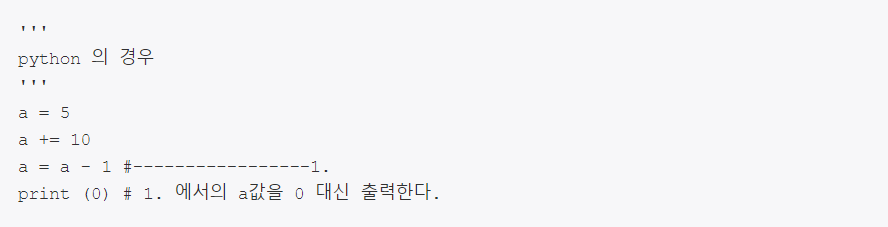728x90
1.breakpoint 설정
코드 라인수 옆에 좌클릭하면 빨간색 마름모가 생긴다
이 부분이 breakpoint
지정한 breakpoint마다 값이 어떻게 변하는지 또 내부 로직이 어떤 순서로 움직이는지 파악 가능해서 정말 정말 귀중한 기능이다. 앞으로 자주쓰자
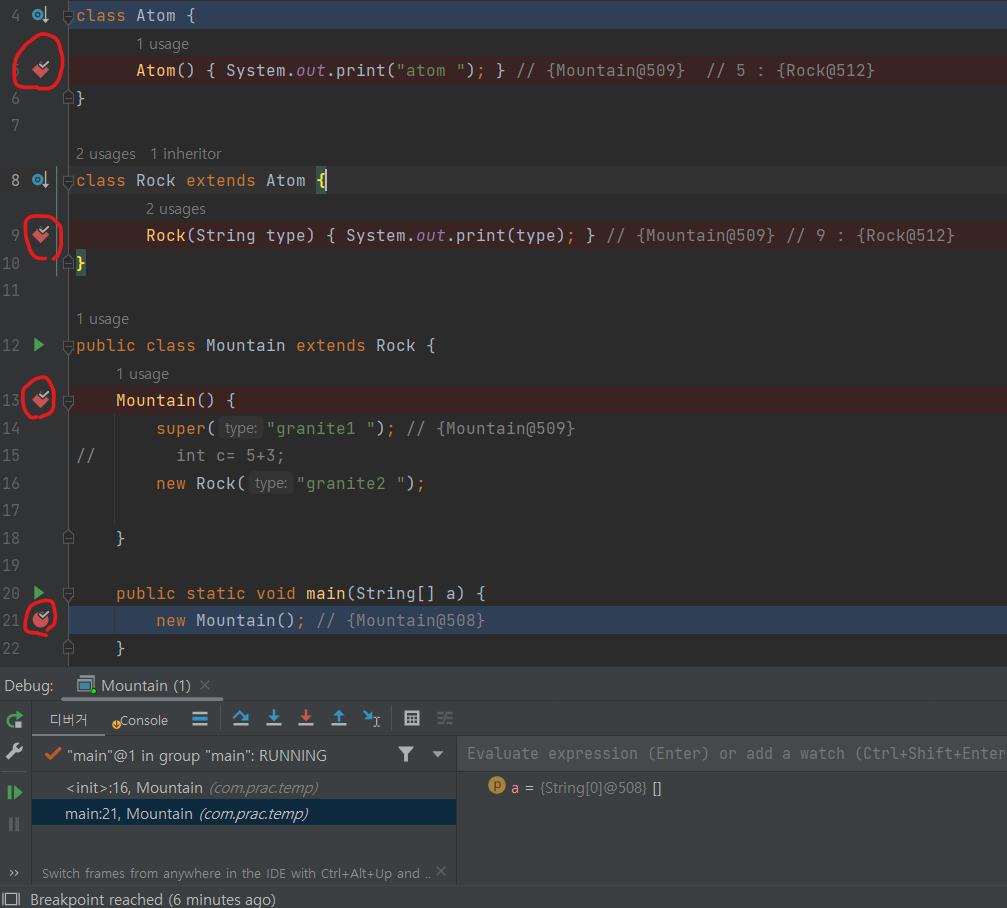
2.디버깅(Debugging) 실행
아래 이미지에서 벌레모양 아이콘을 누르면 된다(단축키 shitf + F9)
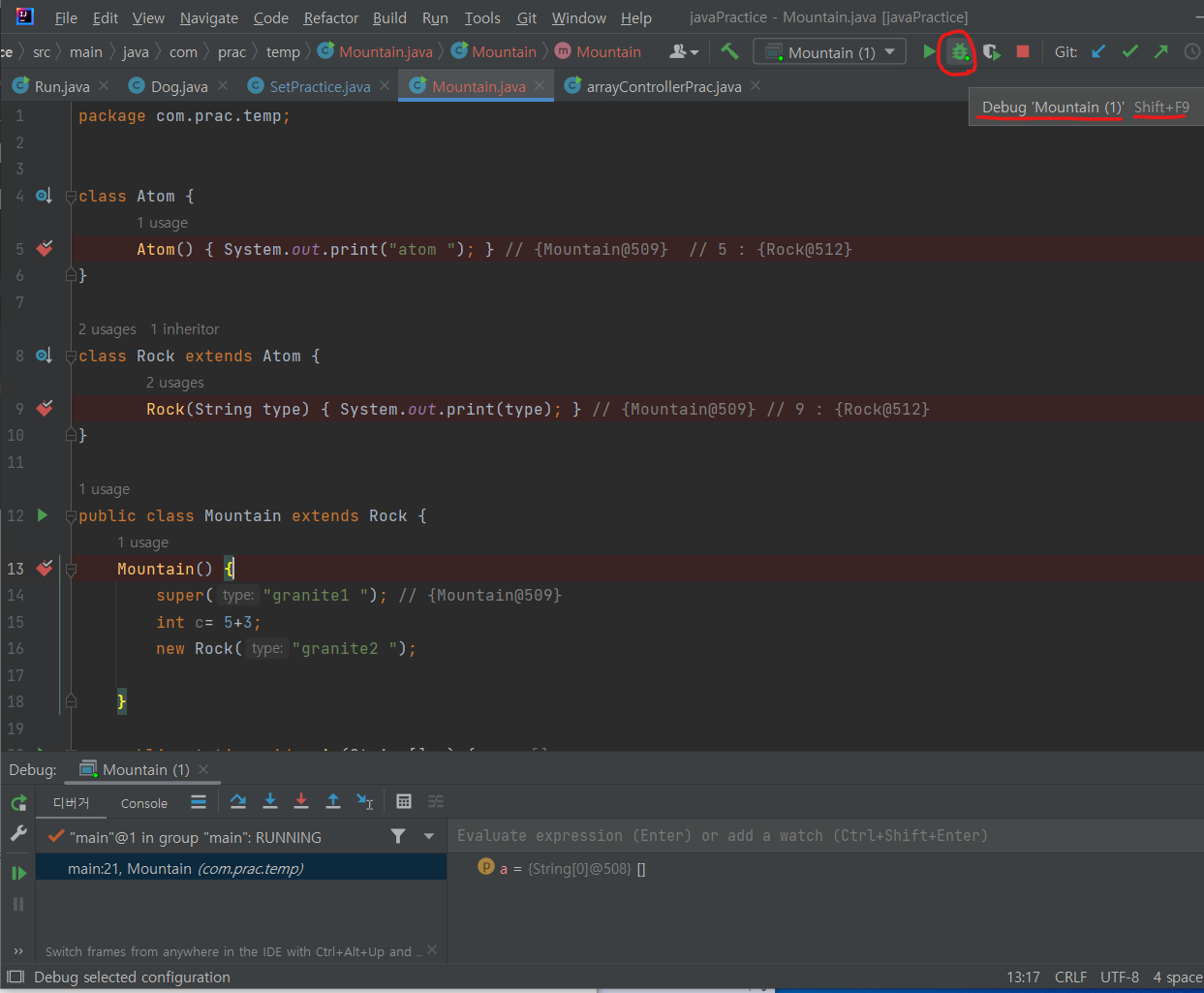
3.디버깅(Debugging) 과정
첫번째로 실행되는 코드가 main메소드이므로, 메인메소드의 new Mountain()이라는 객체가 호출되는 것을 볼 수 있다.
다음 어디로 넘어갈지 보고 싶다면, F9이나 아래 이미지에 동그라미 친 아이콘을 누르면 된다
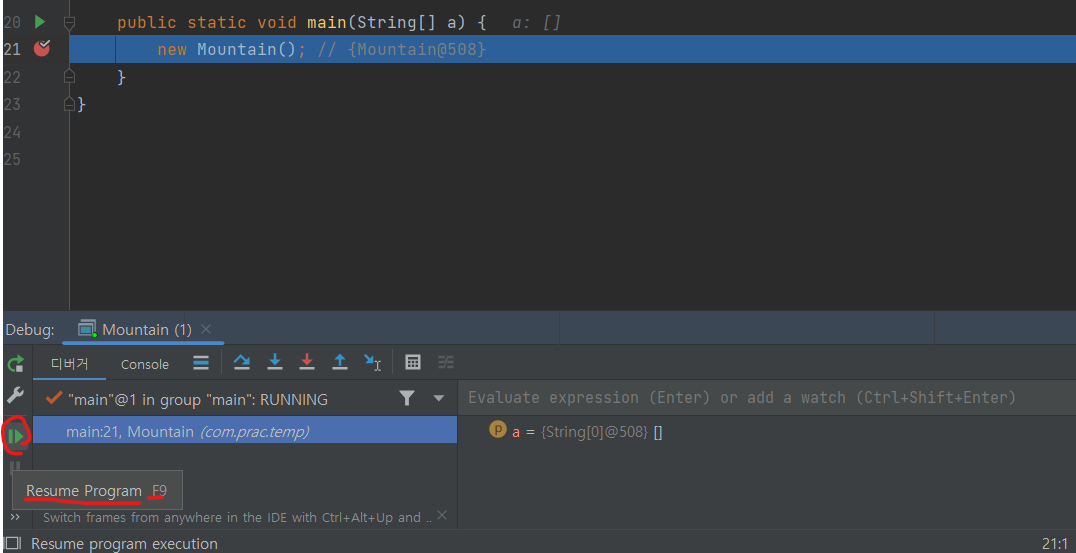
Evaluate Expression
동그라미 친 계산기 아이콘을 눌르면 아래아래 사진처럼 창이 뜨고 값을 입력할 수 있다
아니면 밑줄 친 Evaluate Expression 회색 글씨에 써도 된다
필요한 이유
하나씩 디버깅해서 돌려보고 따로 해 볼 필요없이 저 창을 열면 바로 원하는 값을 알아볼 수 있다!
아주 편리함
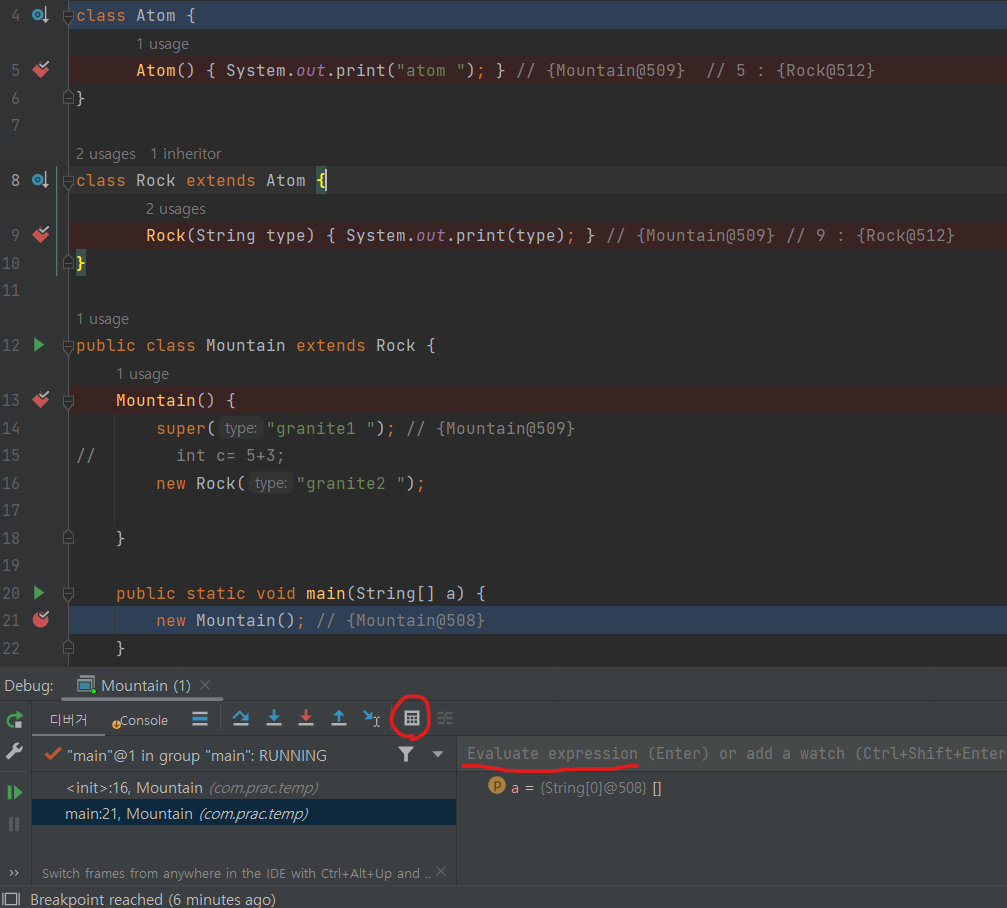
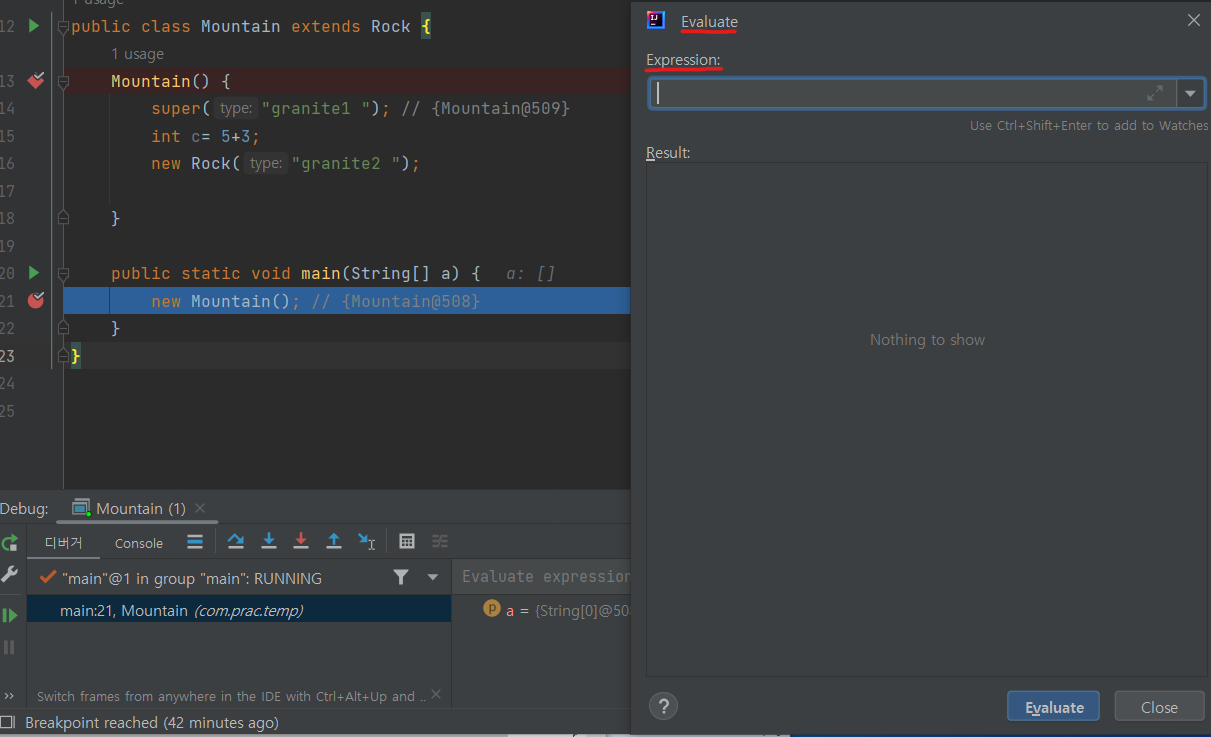
728x90
반응형
'JAVA' 카테고리의 다른 글
| [IDE][IntelliJ] 빨간줄 에러 발생 했을 때 보는 방법 + Tip (0) | 2022.09.17 |
|---|---|
| [Java] 생성자(Constructor) + 오버로딩, this 레퍼런스변수, this() 생성자 (0) | 2022.08.04 |
| [Java] 난수 생성 및 사용하기: Math.random() (0) | 2022.07.31 |
| [Java] 에러(Error)와 예외(Exception) : (feat.예외처리를 이해할려면 에러를 알아야한다) (0) | 2022.06.12 |
| [Java] 예외처리(Exception) (0) | 2022.06.12 |